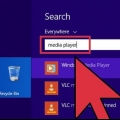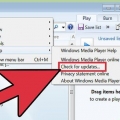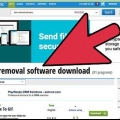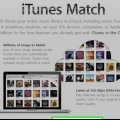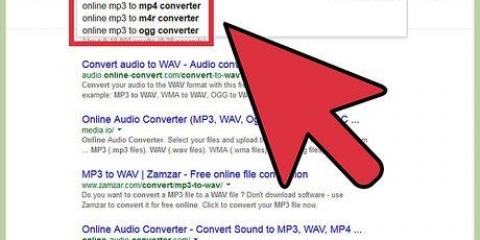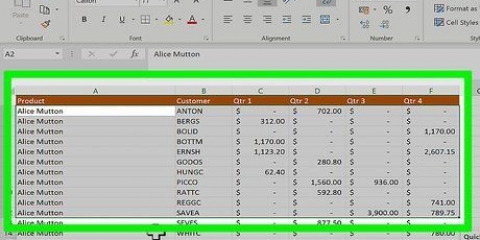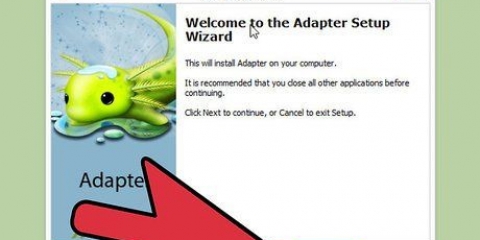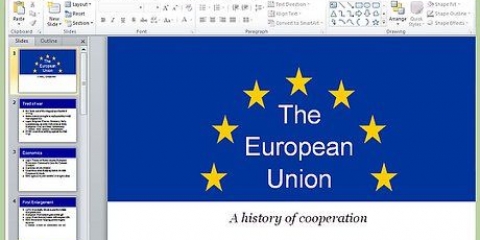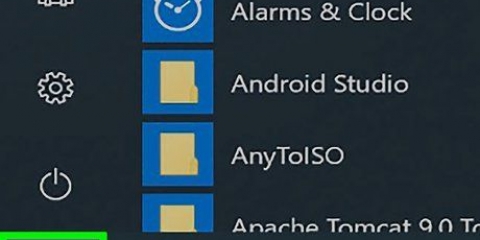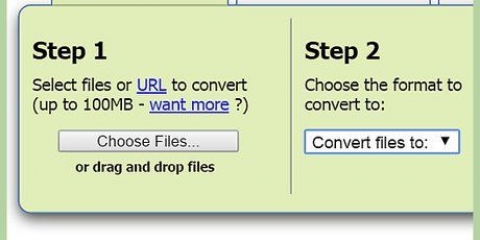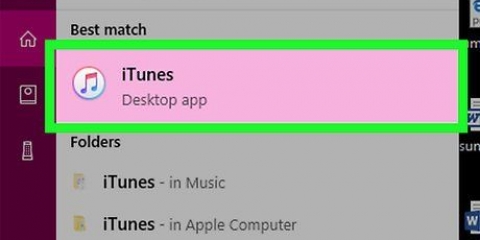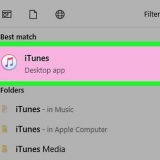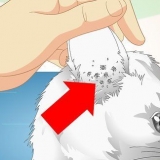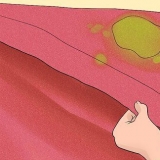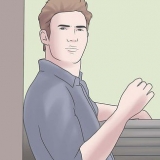Konverter cda til mp3
Indhold
CDA er en forkortelse for Compact Disk Audio, en lille fil, som Microsoft Windows bruger til at spore tiden og længden af sange på en lyd-cd. Når du kopierer musik fra en cd til din computer, afspilles sangene muligvis ikke, fordi din musikafspiller og lydfilerne ikke er kompatible. Du kan dog konvertere CDA til MP3 ved hjælp af Windows Media Player, iTunes eller anden software.
Trin
Metode 1 af 3: Windows Media Player

1. Åbn Windows Media Player på din computer. Som standard finder du Windows Media Player i mappen "Programmer" i menuen Start.

2. Klik på `Værktøjer` og vælg `Indstillinger` i Windows Media Player.

3. Klik på fanen `Rip musik` i vinduet Indstillinger.

4. Vælg "MP3" fra rullemenuen Format under "Rip-indstillinger".

5. Skub knappen under "Lydkvalitet" helt til højre, til "Bedste kvalitet". Filer konverteret fra CDA til MP3 vil blive lidt komprimeret, hvilket resulterer i lavere lydkvalitet. I Windows Media Player giver 320 kbps den højest mulige lydkvalitet.

6. Klik på `Anvend` og derefter på `OK`.

7. Indsæt en lyd-cd i diskdrevet på din computer.

8. Klik på `Rip CD` i hovedmenuen i Windows Media Player. Programmet vil automatisk konvertere alle CDA-filer til MP3-filer.

9. Vent på, at din computer automatisk skubber lyd-cd`en ud af diskdrevet. De sange, du rippede, kan nu afspilles som mp3 uden CDA-fejl.
Metode 2 af 3: iTunes

1. Åbn iTunes på din computer.

2. Indsæt en lyd-cd i din computers diskdrev. iTunes vil automatisk finde og genkende lyd-cd`en.

3. Klik på `Ja` for at angive, at du vil importere sangene til iTunes. iTunes begynder at importere lydfilerne fra cd`en.

4. Vent på, at iTunes er færdig med at importere sangene, og vælg derefter dem alle.

5. Højreklik på markeringen og vælg `konverter markering til mp3`. Alle udvalgte sange er nu konverteret fra CDA til mp3.
Metode 3 af 3: CDA-til-mp3-konverteringssoftware

1. Åbn din internetbrowser og se efter software til at konvertere CDA-filer til MP3. Brug søgeord som `cda til mp3` eller `cda til mp3-filkonverter`.

2. Vælg software til at downloade og installere konverteren på din computer.

3. Indsæt en lyd-cd i din computers diskdrev.

4. Følg anvisningerne på skærmen for at konvertere CDA-filerne til MP3-format. I de fleste tilfælde kan du vælge `Mp3` som dit foretrukne filformat og derefter klikke på `Rip` for at kopiere sangene til din computer i mp3-format.
Hvis du har brug for yderligere hjælp til at bruge CDA til MP3-konverteringssoftwaren, bedes du kontakte udvikleren af konverteringssoftwaren.
Artikler om emnet "Konverter cda til mp3"
Оцените, пожалуйста статью
Populær